使用 Team Foundation Build 設定套件還原
本文提供有關如何針對 Git 與 Team Services 版本控制還原套件以作為 Team Services 組建一部分的詳細逐步解說。
雖然這個逐步解說專屬於使用 Visual Studio Team Services 的案例,但是這些概念也適用於其他版本控制和建置系統。
適用於:
- 在任何 TFS 版本上執行的自訂 MSBuild 專案
- Team Foundation Server 2012 或更早版本
- 移轉至 TFS 2013 或更新版本的自訂 Team Foundation Build 流程範本
- 已移除 Nuget 還原功能的建置流程範本
如果您搭配使用 Visual Studio Team Services 或 Team Foundation Server 2013 與其建置流程範本,則會在建置流程中進行自動套件還原。
一般方法
使用 NuGet 的優點在於,您可以使用它來避免將二進位檔簽入到版本設定系統。
因為開發人員必須在本機上開始工作之前複製整個存放庫 (包含完整歷程記錄),所以如果您使用分散式版本設定系統 (例如 git),則這特別有趣。 因為二進位檔案在儲存時通常不會進行差異壓縮,所以簽入二進位檔可能會造成明顯存放庫膨脹。
NuGet 現在已支援在建置期間還原套件較長的時間。 先前的實作具有要擴充建置流程之套件的無解問題,因為 NuGet 已在建置專案時還原套件。 不過,MSBuild 不允許在建置期間擴充建置;有人可能會認為這是 MSBuild 中的問題,但我認為這是無法避免的問題。 根據您需要擴充的層面,在還原套件時註冊可能會太晚。
這個問題的解決方法是確保套件在建置流程的第一個步驟中還原:
nuget restore path\to\solution.sln
當您的建置流程在建置程式碼之前還原套件時,您不需要簽入 .targets 檔案
注意
必須編寫套件,以允許在 Visual Studio 中載入。 否則,您可能仍然想要簽入 .targets 檔案,讓其他開發人員只需要開啟方案,而不需要先還原套件。
下列示範專案會示範如何設定組建,而使用此方式,則不需要簽入 packages 資料夾和 .targets 檔案。 它也會示範如何在 Team Foundation Service 上設定這個範例專案的自動化建置。
存放庫結構
我們的示範專案是一種簡單命令列工具,可使用命令列引數來查詢 Bing。 它的目標設為 .NET Framework 4,並使用許多 BCL 套件 (Microsoft.Net.Http、Microsoft.Bcl、Microsoft.Bcl.Async 和 Microsoft.Bcl.Build)。
存放庫的結構如下:
<Project>
│ .gitignore
│ .tfignore
│ build.proj
│
├───src
│ │ BingSearcher.sln
│ │
│ └───BingSearcher
│ │ App.config
│ │ BingSearcher.csproj
│ │ packages.config
│ │ Program.cs
│ │
│ └───Properties
│ AssemblyInfo.cs
│
└───tools
└───NuGet
nuget.exe
您可以看到我們尚未簽入 packages 資料夾,也未簽入任何 .targets 檔案。
不過,我們已在建置期間簽入必要 nuget.exe。 遵循廣泛使用的慣例,我們已將它簽入共用的 tools 資料夾下方。
原始程式碼是在 src 資料夾下方。 雖然我們的示範僅使用單一方案,但是您可以輕鬆地想像此資料夾包含多個方案。
忽略檔案
注意
目前有 , [known bug in the NuGet client](https://nuget.codeplex.com/workitem/4072) 導致用戶端仍然將 packages 資料夾新增至版本控制。 因應措施是停用原始檔控制整合。 若要這樣做,您需要與解決方案平行的資料夾中的 Nuget.Config 檔案 .nuget 。 如果此資料夾尚未存在,則您需要建立它。 在 Nuget.Config 中,新增下列內容:
<configuration>
<solution>
<add key="disableSourceControlIntegration" value="true" />
</solution>
</configuration>
為了與不想簽入 packages 資料夾的版本控制進行通訊,我們也新增了適用於 git (.gitignore) 和 TF 版本控制 (.tfignore) 的忽略檔案。 這些檔案說明您不想簽入檔案的模式。
.gitignore 檔案的內容如下:
syntax: glob
*.user
*.suo
bin
obj
packages
*.nupkg
project.lock.json
project.assets.json
.gitignore 檔案的功能相當強大。 例如,如果您想要通常不要簽入 packages 資料夾的內容,但想要進行先前之簽入 .targets 檔案的指引,則可能改為具有下列規則:
packages
!packages/**/*.targets
這會排除所有 packages 資料夾,但會重新包含所有內含的 .targets 檔案。 但您可以在這裡找到 .gitignore 檔案的範本,此範本是特別為 Visual Studio 開發人員需求量身訂做。
TF 版本設定透過 .tfignore 檔案支援非常類似的機制。 語法幾乎相同:
*.user
*.suo
bin
obj
packages
*.nupkg
project.lock.json
project.assets.json
build.proj
在我們的示範中,建置流程相當簡單。 我們將建立 MSBuild 專案以建置所有方案,同時確保先還原套件,再建置方案。
這個專案會有三個傳統目標 (Clean、Build 和 Rebuild) 以及一個新的目標 (RestorePackages)。
Build和Rebuild目標都是根據RestorePackages。 這確保您可以同時執行Build和Rebuild,並且依賴所還原的套件。Clean、Build和Rebuild會叫用所有方案檔上的對應 MSBuild 目標。RestorePackages目標會叫用每個方案檔的nuget.exe。 這是使用 MSBuild 的批次功能所完成。
結果如下所示:
<?xml version="1.0" encoding="utf-8"?>
<Project ToolsVersion="4.0"
DefaultTargets="Build"
xmlns="http://schemas.microsoft.com/developer/msbuild/2003">
<PropertyGroup>
<OutDir Condition=" '$(OutDir)'=='' ">$(MSBuildThisFileDirectory)bin\</OutDir>
<Configuration Condition=" '$(Configuration)'=='' ">Release</Configuration>
<SourceHome Condition=" '$(SourceHome)'=='' ">$(MSBuildThisFileDirectory)src\</SourceHome>
<ToolsHome Condition=" '$(ToolsHome)'=='' ">$(MSBuildThisFileDirectory)tools\</ToolsHome>
</PropertyGroup>
<ItemGroup>
<Solution Include="$(SourceHome)*.sln">
<AdditionalProperties>OutDir=$(OutDir);Configuration=$(Configuration)</AdditionalProperties>
</Solution>
</ItemGroup>
<Target Name="RestorePackages">
<Exec Command=""$(ToolsHome)NuGet\nuget.exe" restore "%(Solution.Identity)"" />
</Target>
<Target Name="Clean">
<MSBuild Targets="Clean"
Projects="@(Solution)" />
</Target>
<Target Name="Build" DependsOnTargets="RestorePackages">
<MSBuild Targets="Build"
Projects="@(Solution)" />
</Target>
<Target Name="Rebuild" DependsOnTargets="RestorePackages">
<MSBuild Targets="Rebuild"
Projects="@(Solution)" />
</Target>
</Project>
設定 Team Build
Team Build 提供各種流程範本。 在此示範中,我們將使用 Team Foundation Service。 內部部署 TFS 安裝極為類似。
Git 和 TF 版本設定具有不同的 Team Build 範本,因此下列步驟會根據使用的版本設定系統而不同。 在這兩種情況下,您只需要選取 build.proj 作為您想要建置的專案。
首先,請查看 git 的流程範本。 在 git 範本中,透過 Solution to build 屬性選取組建:
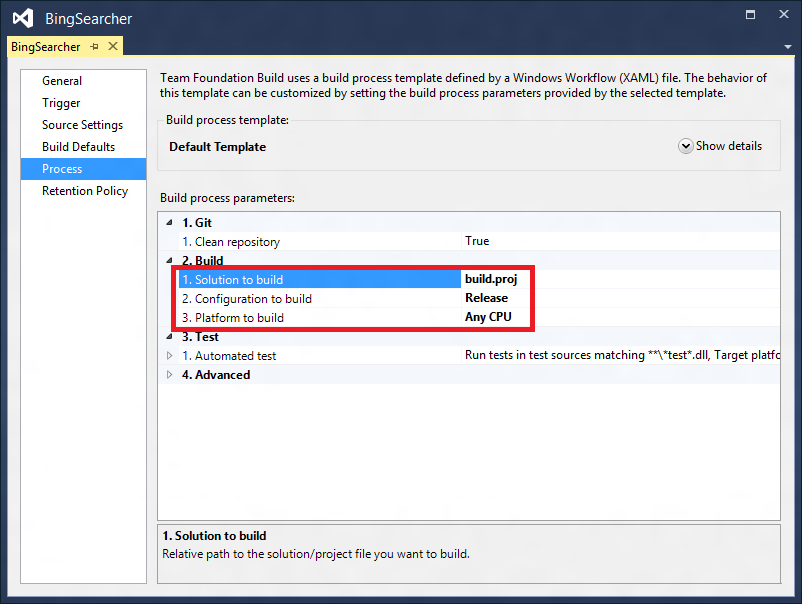
請注意,此屬性是您存放庫中的位置。 因為 build.proj 位在根目錄中,所以我們只是使用 build.proj。 如果您將組建檔案置於稱為 tools 的資料夾下方,則值會是 tools\build.proj。
在 TF 版本設定範本中,會透過 Projects 屬性選取專案:
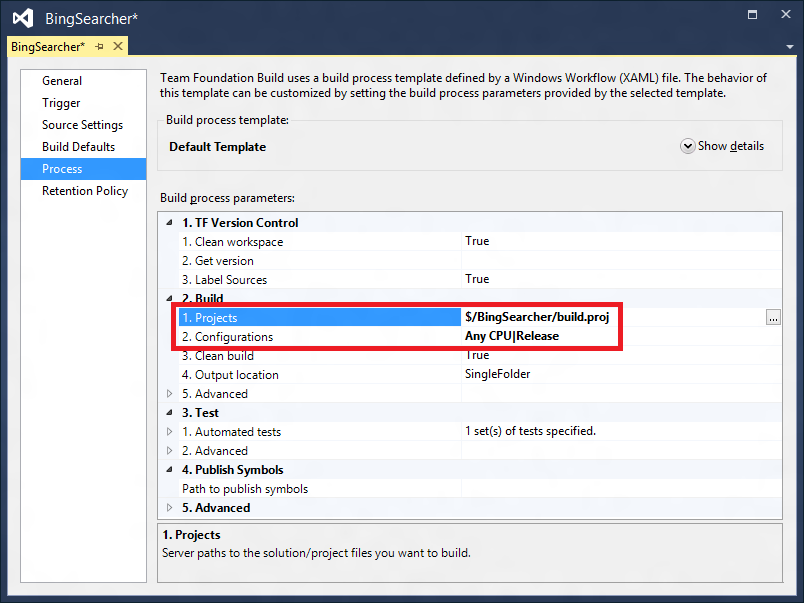
相較於 git 範本,TF 版本設定支援選擇器 (右側有三個點的按鈕)。 因此,為了避免任何鍵入錯誤,建議您使用它們來選取專案。
意見反應
即將登場:在 2024 年,我們將逐步淘汰 GitHub 問題作為內容的意見反應機制,並將它取代為新的意見反應系統。 如需詳細資訊,請參閱:https://aka.ms/ContentUserFeedback。
提交並檢視相關的意見反應